Microsoft Wordi kasutajana kasutate rakendust igasuguste asjade jaoks. Word võib teid aidata töödokumentide ja isegi kooliülesannete täitmisel.
PDF-i lisamine Wordi dokumenti võib tunduda keeruline, kuid see on lihtsam, kui välja paistab. Lisaks PDF-i lisamisele Wordi dokumentidele saate valida ka PDF-i ikooni muutmiseks.
PDF-i sisestamine Microsoft Wordi dokumenti
Kui olete Wordi faili avanud, klõpsake nuppu Sisesta vahekaart ja klõpsake nuppu Teksti rippmenüü. Menüüs pole liiga palju valikuid, klõpsake nuppu Objekti valik.
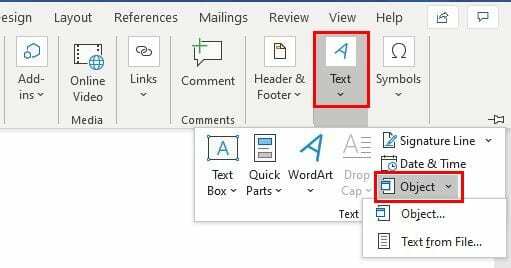
Pärast suvandil Objekt klõpsamist peaks ilmuma uus aken. Kui see on tehtud, klõpsake nuppu Loo failist vahekaarti ja valige Sirvige.
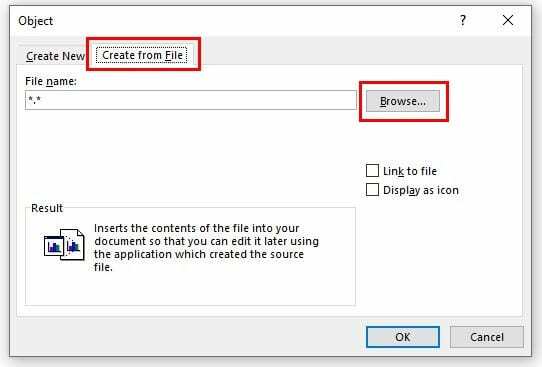
Kui olete valinud PDF-i, mille soovite faili lisada, klõpsake nuppu OK. Otse brauseri nupu all on teil võimalus PDF-faili lingitud objektina sisestada. Selleks märkige ruut nimega Link failile.
Samuti näete võimalust lisada ikooni, mis sümboliseerib faili ja mida ei kuvata eelvaatena. Kui soovite, võite ka selle kasti märkida. Mõlemat valikut saab kontrollida.
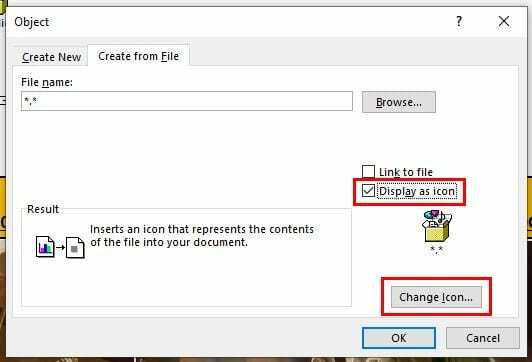
PDF-i ikooni isikupärastamiseks klõpsake nuppu Kuva ikoonina valik, millele järgneb Muuda ikooni nupp. Kui olete ikooni leidnud, soovite seda kasutada Okei muudatuste salvestamiseks.
Kui soovite sisestada PDF-i teksti Wordi faili, on see samuti võimalik.
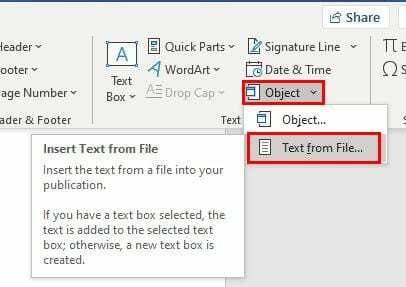
Korrake järgmisi samme. Sisesta > Tekst > Tekst failist. Otsige üles PDF-fail, millel on tekst, mida soovite lisada, ja pärast selle valimist näete teadet, mis annab teada, et protsess võib veidi aega võtta. See võtab tõesti vaid mõne sekundi.
PDF-i lisamine Microsoft Wordi faili Google Docsi abil
Kui PDF, mille soovite Wordi dokumenti lisada, salvestatakse Google Docsi, on teil hea meel teada saada, et teil on allalaadimisvalik, mis võimaldab teil selle otse Microsoft Wordi alla laadida.
Avage PDF-fail Google Docsis ja klõpsake nuppu Faili valik üleval vasakul. Asetage kursor Allalaadimise valik, ja ilmub külgaken koos Microsoft Wordi valik olles nimekirjas esimene.
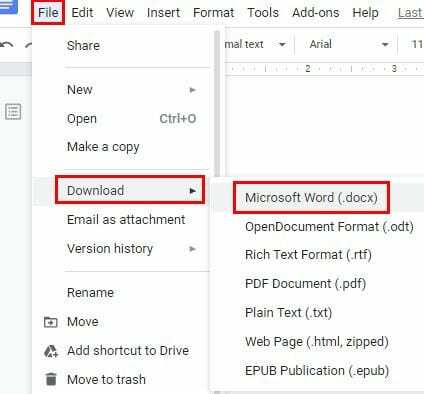
Järeldus
Asjade failidele lisamiseks on alati hea mõte, kui teil on rohkem kui üks võimalus. Võite alati valida selle valiku, mis teile kõige paremini sobib. Kui sageli installite PDF-i oma Microsoft Wordi failidesse?